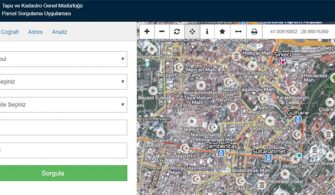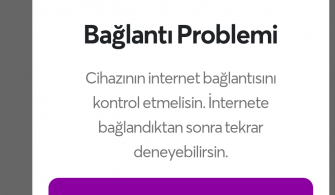Dünya üzerinde etkin olarak kullanılan ve kullanıcılar tarafından anlık yüklemelerin yapıldığı İnstagram, son derece yüksek kullanım kotasına ve sağlam yazılım altyapısına sahip bir sosyal medya uygulamasıdır. Mobil uygulama genelinde oldukça fazla tercih edilen İnstagram, bilgisayar ve tabletlerden de az sayıda da olsa giriş yapılan bir uygulamadır. Her ne kadar İOS platformlarında sıkıntı yaşanmasa da Android platformlarına yüklü olan İnstagram uygulamaları, zaman zaman ‘’İnstagram Durduruldu’’ hatası ile karşılaşır. Bu hatanın sonucu olarak kullanıcılar izlemekte oldukları bir videonun yarım kalması, anlık refleksle istemedikleri bir eylemde bulunması veya yaptıkları fotoğraf veya video yüklemesinin de yarıda kalması gibi pek çok sorunla karşılaşabilir. Bu sorunun çözümü ise oldukça basit ve uzun soluklu olarak işe yarar bir çözümdür.
İnstagram Durduruldu Hatası Çözümü
İnstagram durduruldu hatası çözümü, sorunun çözümüne geçmeden önce, sorunun neden kaynaklandığında bir göz atmak gerekir. Bir fotoğraf/video paylaşım mecrası olan İnstagram, internetten kesintisiz olarak veri yüklemekte ve internete de sürekli veri yüklemektedir. Bu nedenle internet hafızasını ve özellikle de mobil cihazların hafızalarını kısa zaman içinde tıkayarak, kullanıcıların erişim sıkıntısı yaşamasına neden olur. Aynı zamanda cihazların kaldırabileceğinden fazla uygulama yüklemesi yapılması da yine İnstagram gibi cihazda bulunan pek çok uygulamanın doğru ve işlevsel olarak çalışmasını engeller. Bu nedenle mümkün mertebe cihaz hafızasını sonuna kadar kullanmamak, minimum 3-4 GB civarında bir hafızayı cihazın nefes alabilmesi için boşta bekletmek gerekir.
‘’İnstagram Durduruldu’’ hatası için Android cihazlar bazında çözüm oldukça basittir. Sırasıyla aşağıdaki işlemleri uygulayan kullanıcı, kısa süre içinde beklentileri karşılayacak ve sorunsuz olarak kullanıma devam edebilecektir;
- Öncellikle ‘’Ayarlar>Uygulamalar’’ kısmına giriş yapın.
- Alfabetik sırayla cihazınızdaki uygulamaları listeleyen bu sayfadan ‘’İnstagram’’ uygulamasını seçin.
- Daha sonra uygulama bilgilerine giriş yapın.
- Açılan ekranda ‘’Önbelleği Temizle’’ seçeneğine tıklayın.
- 1-2 saniye süren bu işlem, cihazda oluşmuş veri tıkanıklığını boşaltacaktır.
- Sorun çözülmediği takdirde yine aynı ekranda yer alan ‘’Veriyi Temizle’’ seçeneğine de basabilirsiniz.( Bu seçeneği seçmeden önce İnstagram hesap şifrenizi ve kullanıcı adınızı bildiğinizden emin olun.)
Ortalama 5-6 ayda bir (İnstagram kullanımına bağlı olarak değişir) aynı işlemleri uygulayarak cihazınıza nefes aldırmayı unutmayınız…